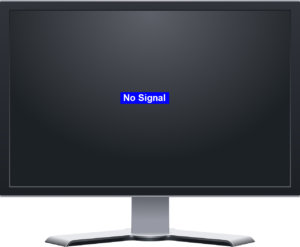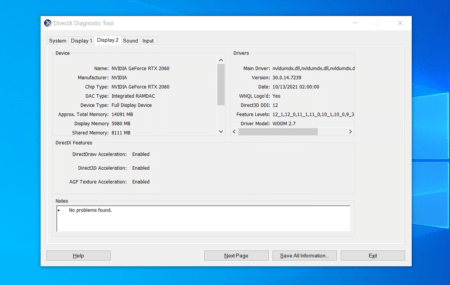המחשב שלכם נדלק ואתם שומעים את המאווררים מסתובבים אבל במקום תמונה יש רק מסך שחור במחשב? במדריך הבא ננסה לעזור לכם לאתר ולפתור את הבעיה בעזרת 9 דרכים שונות.
– רוצים לקבל התראה כשיצא מדריך חדש? לחצו על הפעמון בצד ימין למטה.
– לעוד מדריכים טובים היכנסו לדף ההדרכות שלנו, ותוכלו למצוא הדרכות שיעזרו לכם לבצע משימות מסוימות, וגם לפתור תקלות שונות במחשב שלכם בקטגוריה חומרה או תוכנה.
אם יש לכם בעיית מסך שחור במחשב נייד כנסו למדריך – מסך שחור במחשב נייד – אין תצוגה כך תפתרו את הבעיה.
- המחשב נדלק אבל יש מסך שחור במחשב – אין תמונה.
- 1. בדיקת מתח.
- 2. בדיקה שהמסך דולק.
- 3. כבל תצוגה.
- 4. ציוד היקפי.
- 5. מצב שינה / המתנה.
- 6. בעיה בווינדוס 10.
- 7. צפצופים בעת ההדלקה.
- 8. התקנה מחדש של זיכרון RAM.
- 9. איפוס ה CMOS.
1. בדיקת מתח
תחילה נוודא שהמסך מקבל מתח:
1. נסו להחליף את כבל המתח של המסך.
2. בדקו ששקע החשמל תקין – נסו לחבר מכשיר אחר לשקע, או לנסות לחבר את המסך לשקע אחר.
3. חברו את המסך ישירות לשקע – אם המסך מחובר לשקע הגנה או לאל פסק, נתקו את זה וחברו אותו ישרות לשקע.
2. בדיקה שהמסך דולק
ודאו שהמסך שלכם אכן דולק. בדרך כלל יש נורית הפעלה דולקת בתחתית המסך. ניתן גם לנתק את כבל התצוגה של המסך מהמחשב ולנסות לכבות ולהפעיל את המסך. אם הופיע במסך הודעה שאין אות (No Signal Input), סימן שהמסך דולק ויכול להציג תמונה והבעיה נמצאת במחשב. נעבור לשלב הבא.
אם ניסתם את 2 השלבים הקודמים, שקע החשמל תקין, החלפתם כבל מתח ועדיין אין תגובה במסך, תצטרכו לקחת את המסך לטכנאי או לקנות מסך חדש.
3. כבל תצוגה
נסו להחליף את כבל התצוגה שמתחבר למחשב ולאחר מכן הדליקו מחדש את המחשב. נסו להחליף חיבורים אם יש לכם חיבור נוסף למסך במחשב ואז הדליקו שוב את המחשב.
4. ציוד היקפי
נתקו את כל הכבלים שמחוברים למחשב, חוץ מכבל התצוגה שמתחבר מהמסך למחשב, וגם כבל המתח של המחשב. בסיום הפעולה, הדליקו מחדש את המחשב, אם יש תמונה, סימן שאחד ההתקנים שמחובר למחשב גורם לבעיה. חברו את ההתקנים שוב אחד אחד כדי לבדוק מאיפה הבעיה.
5. מצב שינה / המתנה
לפעמים שאתם הולכים ומשאירים את המחשב דלוק לזמן מה, המחשב נכנס למצב שינה או המתנה וכנראה המחשב לא הצליח להידלק כראוי.
נסו ללחוץ מספר פעמים על העכבר או על מקש האנטר. אם עדיין אין תמונה, לחצו לחיצה ארוכה על כפתור ההפעלה של המחשב עד שהמחשב יכבה. לאחר מכן נסו להדליק מחדש את המחשב.
6. בעיה בווינדוס 10
אם יש תמונה כשאתם מדליקים את המחשב ורק אחרי שהווינדוס עולה המסך ניהיה שחור, אז הבעיה נמצאת במערכת ההפעלה. כדי ללמוד איך לפתור את הבעיה, כנסו למדריך – מסך שחור בכניסה ל Windows 10.
7. צפצופים בעת ההדלקה
כאשר המחשב נדלק הוא מבצע אוטומטית בדיקה עצמית לחומרה שבמחשב. אם הוא מצא שגיאה המחשב ישמיע לנו צפצוף או מספר צפצופים כדי להתריע לנו על כך. לכן אם אתם שומעים צפצופים כשהמחשב נדלק סימן שיש בעיה באחד הרכיבים במחשב.
למידע נוסף, כנסו למדריך – המחשב מצפצף בזמן ההדלקה ואז נכבה ולא מעלה את הווינדוס.
8. התקנה מחדש של זיכרון RAM
התקנה לקויה של הכרטיס זיכרון במחשב, או הצטברות של אבק בכרטיסים יכולים גם לגרום לבעייה זו. הוציאו את הכרטיסים מהמקום ובדקו שאין אבק עליהם ועל החריצים שעליהם הם ממוקמים, ולאחר מכן התקינו אותם היטב במקומם (צריך להישמע קליק). ודאו שניתקתם את המחשב מהחשמל לפני ביצוע פעולה זו!
מידע מפורט מה זה זיכרון RAM , איפה זה נמצא ואיך מתקינים אותו, כנסו למדריך מה זה זיכרון RAM.
9. איפוס ה CMOS
הגדרה לא נכונה ב BIOS יכולה גם כן להוות גורם לבעיה. כאשר מנקים את תוכן ה CMOS הגדרות ה BIOS מתאפסות להגדרות ברירת מחדל של היצרן.
כדי ללמוד מה זה CMOS ואיך לאפס אותו, כנסו למדריך – מה זה שבב ה – CMOS במחשב ואיך אפשר לאפס אותו.
עד כאן המדריך שלנו. אנחנו מקווים שעזרנו לכם לפתור את הבעיה כאשר המחשב נדלק, אבל יש מסך שחור במחשב.
אהבתם את המדריך?
– אל תשכחו לתת לנו לייק, אם המדריך עזר לכם.
– ללחוץ על הפעמון, כדי לקבל התראה שיצא עוד מדריך שימושי כמו זה.
– להירשם לאתר שלנו, כדי להישאר מעודכנים ולקבל הודעה על עוד הדרכות שימושיות.
– ניתן גם למצוא אותנו בפייסבוק.
אם יש לכם שאלות, בקשות או הערות אתם מוזמנים להגיב לנו למטה.